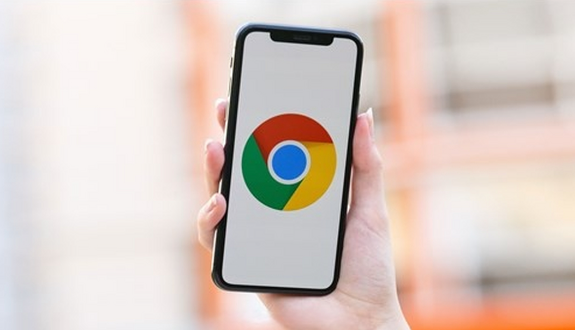详情介绍
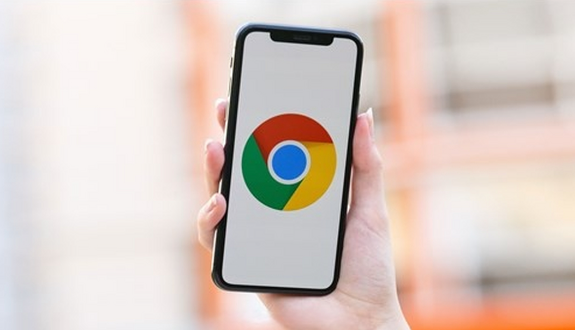
以下是Google Chrome浏览器多设备书签同步教程:
一、登录谷歌账号
1. 打开浏览器设置:在Chrome浏览器中,点击右上角的三点图标,选择“设置”选项,进入浏览器的设置页面。
2. 找到账号登录入口:在设置页面中,向下滚动,找到“用户和浏览器”板块,点击其中的“登录Chrome”选项。
3. 输入账号信息:在弹出的登录窗口中,输入自己的谷歌账号和密码,然后点击“登录”按钮。若没有谷歌账号,可先点击“创建账号”进行注册,注册完成后再进行登录操作。
二、启用书签同步功能
1. 进入同步设置页面:登录谷歌账号后,在设置页面中找到“同步和谷歌服务”选项,点击进入该页面。
2. 勾选书签同步选项:在同步设置页面中,会看到各种可同步的数据类型,包括书签、历史记录、密码、扩展程序等。找到“书签”选项,并确保其旁边的复选框处于勾选状态,这样Chrome浏览器就会自动将书签数据同步到谷歌服务器。
3. 设置同步频率:部分情况下,可在该页面中设置同步的频率,如即时同步或按照一定的时间间隔进行同步。一般建议选择即时同步,以便书签的变化能及时在其他设备上更新。
三、在不同设备上登录同一谷歌账号
1. 安装Chrome浏览器:在其他需要同步书签的设备上,如手机、平板电脑或其他电脑,先安装Google Chrome浏览器。可通过设备的应用商店或官方网站下载适合对应设备的浏览器版本。
2. 登录相同谷歌账号:打开Chrome浏览器,按照上述步骤进入浏览器的设置页面,点击“登录Chrome”,输入之前使用的同一个谷歌账号和密码进行登录。
3. 等待书签同步完成:登录成功后,浏览器会自动开始与谷歌服务器进行数据同步,包括书签数据。根据网络状况和书签数量的不同,同步时间可能会有所差异,一般在短时间内即可完成同步。此时,在其他设备上就可以看到与主设备相同的书签内容了。
四、管理同步的书签
1. 查看书签:在任何已登录同一谷歌账号的Chrome浏览器设备上,点击浏览器右上角的“书签”图标,即可查看同步后的书签列表。书签按照文件夹的形式进行组织,可展开或折叠文件夹,方便查找特定的书签。
2. 添加、修改和删除书签:在某个设备上对书签进行添加、修改或删除操作后,这些更改会自动同步到其他设备上。例如,在电脑上添加一个新的书签,过一段时间后,在手机上打开Chrome浏览器的书签列表,就会发现新增的书签已经同步过来。同样,若在手机上修改了某个书签的名称或网址,电脑上的书签也会相应地更新。
3. 整理书签文件夹:可在浏览器的书签管理器中对书签文件夹进行整理,如创建新的文件夹、移动书签至不同文件夹等。这些操作也会在其他设备上同步显示,方便对所有设备上的书签进行统一管理。要打开书签管理器,可点击浏览器右上角的三点图标,选择“书签”-“书签管理器”,在管理器中进行相关操作。